売り上げを伸ばすための 20 以上の WooCommerce 割引オファー
公開: 2022-09-15人々は常に WooCommerce の割引オファーを探していますか? はい。ただし、常に最初の製品にあるとは限りません。 サブウェイの人は、サンドイッチと一緒に提供されるペプシの割引を探しています。 または、コンボが割引になっている場合。
そのため、最初の製品を値引きするのではなく、追加の関連製品を割引価格で売り込み、取引の価値を高めます。 そこで、WooCommerce のアップセル、クロスセル、BOGO などのオファーが担当します。 関連する価値のために、人々は複数の製品を購入し、平均注文額を押し上げます.
これをオフラインの世界に組み込むのは比較的簡単です。 地下鉄、McD、食料品店…さらに購入することになります。
オンラインと WooCommerce についてはどうですか? まあ、それは非常に簡単で安価です。 より良いことに、自動操縦でお金を稼ぐことができます.
どのように? 強力な WooCommerce ブースター プラグインである Smart Offers を使用して売上を伸ばします。 この記事では、スマート オファー プラグインを使用して Woo ファンネルで作成し、お金を鋳造し続けることができる 20 以上のさまざまなオファーをすべてリストします。
1つに妥協することはありません
すべてのステップが重要です。 ランディング ページ、チェックアウト前のオファー、カートとチェックアウトのオファー、チェックアウト後のオファー。 これは、ユーザーが販売ファネルにいるときに作成する全体的なエクスペリエンスです。
ここでは、販売ファネルのさまざまなポイントで、さまざまなオファーが訪問者をどのように変換できるかについて説明します。
あなたの目標は、人々をカートに少なくとも 1 つの製品を追加するように変換し、関連する製品を割引価格で売り込むことです。 それが取引が甘く見える理由です。
より多くの人が購入するほど、売上が増加し、平均注文額が大幅に増加します。
また、スマート オファーを使用すると、オファーの作成とターゲティングが非常に簡単かつ柔軟になります。
スマートオファーについてもっと知る
スマート オファーを使用して作成するオファーの場合、これらの手順は同じです。
- メインの商品と一緒に提供する商品を選択し (サイト全体の割引の場合は空のままにしてください)、割引を設定しないか、多少の割引を設定します。
- オファー ルールを設定します (スマート オファーの強力なルール エンジンがこれを楽しくします)。
- オファーを表示するページを選択します。
- オファーの表示方法を選択します。
- オファーが受け入れられた場合のアクションを定義します - 別のオファーを表示する、チェックアウトにリダイレクトするなど。
- オファーがスキップされた場合のアクションを定義します - 別のオファーを表示する、オファーを非表示にするなど。
スマート オファーを使用したオファーの設定については、このドキュメントを参照してください。
スマート オファーで作成できる WooCommerce 割引オファーの種類
上記の手順に従って、いくつかのルールで遊ぶと、以下のすべてのオファーが設定されます。 最も人気のあるオファー タイプである WooCommerce アップセルから始めましょう。
アップセル
カートに入っている商品よりも高価な商品を購入するよう顧客を説得します。 平均注文額を押し上げるための実績とテスト済みの戦略。
128GB の iPhone を購入すると、売り手は 256GB のバリアントを提案します。 そして遅かれ早かれ、あなたはそれを買うことになります。
または、デジタル製品の場合を考えてみましょう。 単一サイトの代わりに、マルチサイト ライセンスが提供されます。
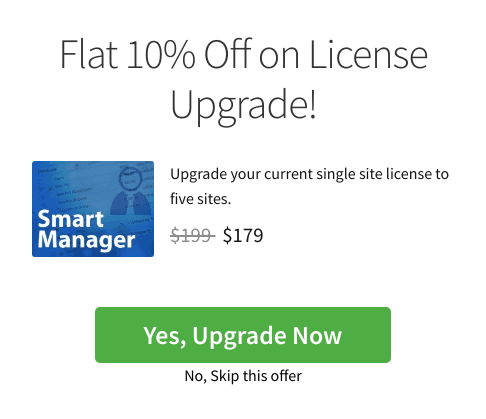
Amazonはそれを非常に賢く効果的に行っています。 彼らは、製品の価値に惹きつけられ、より高い価格に脅かされないようにしたいと考えています.
カートページにアップセルを表示することをお勧めします。
WooCommerce アップセルの詳細はこちら
ワンクリックアップセル
顧客が WooCommerce ストアで取引を成功させたら、注文を受け取ったページで関連するアップセル オファーを表示します。
顧客の支払いの詳細は、前回の注文から既にわかっているため、再度入力する必要はありません。 顧客がそのアップセル オファーを受け入れると、トランザクションは即座に完了します。
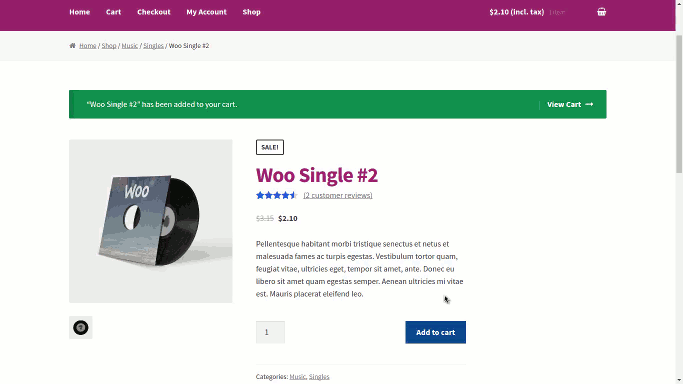
WooCommerce のワンクリック アップセルや購入後のアップセルを使用する理由
- インスタント チェックアウト – クリック 1 つですべて完了します。
- 検索の手間を省く – 顧客は関連製品を閲覧する必要がありません。
- アップセル オファーを完全に制御 – 顧客が最初のオファーを受け入れた場合、顧客を別のオファーにリダイレクトします。 彼らが拒否した場合は、より多くの割引を提供するダウンセル オファーを提示します。
- 平均注文額を押し上げる – 複数の購入が平均注文額を押し上げます。
WooCommerce ワンクリック アップセルの詳細
クロスセル
主な製品に関連するいくつかの補完的な製品または製品を提供します。
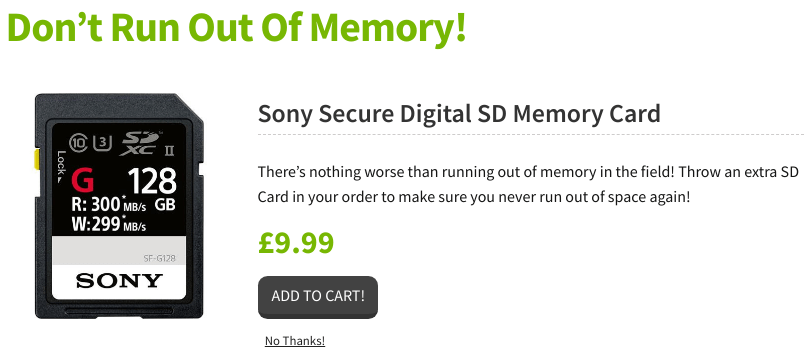
たとえば、カメラの購入時にメモリ カードを提供したり、ラップトップの購入時にバッグを提供したりします。 あなたは人々がその製品を必要としているのを知っています。 それなら、彼らが努力することなく、率先してそれらを提供してみませんか! 商品ページにクロスセルを表示することをお勧めします。
WooCommerce クロスセルに関するすべて
ダウンセル
ダウンセルの前には、アップセルまたはクロスセルがあります。 誰かがあなたのオファーを拒否した場合は、機能が制限された低価格の代替製品を提供して取引を成立させます。
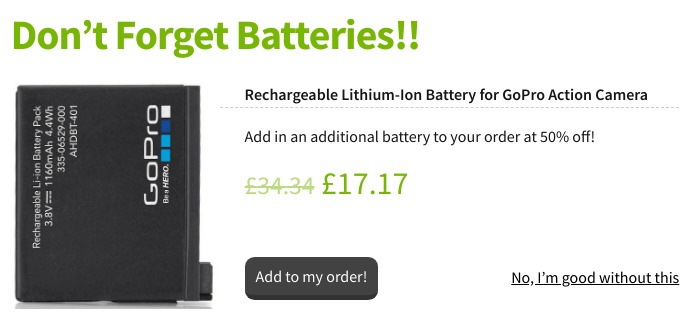
典型的なダウンセルの例は McD です。 あなたはフライドポテトに大きなコーラのオファーを拒否し、小さなサイズのコーラを提供されました。 または、上記の例で、ユーザーがカメラのオファーを拒否した場合は、バッテリーのダウンセル オファーを表示します。

ダウンセルオファーの詳細
組み合わせ – アップセル、ダウンセル、クロスセル
たとえば、ケイトがシャネルの香水を購入するためにあなたのオンライン ストアにアクセスしたとします。 彼女は中型のバリエーションに興味があります。
- ここでのアップセルは、より大きなサイズの香水のバリエーションを宣伝することになります.
- ケイトが拒否した場合は、小さいサイズの香水のバリエーションを割引価格で彼女に見せます。 それはダウンセルであり、ケイトは喜んで受け入れます
- 現在、補完的な製品であるシュガーブランドのリップスティックを提供しています。 クロスセル オファー。
スマート オファーを使用すると、セールス ファネルで複数のオファーをいかに簡単にターゲットにできるかがわかります。
組み合わせオファーの作成について詳しく知る
ボゴ
1 つ購入すると 1 つのオファーが得られます。 在庫を一掃する賢い方法。 T シャツを 1 枚購入すると、別の T シャツを割引または無料で入手できます。
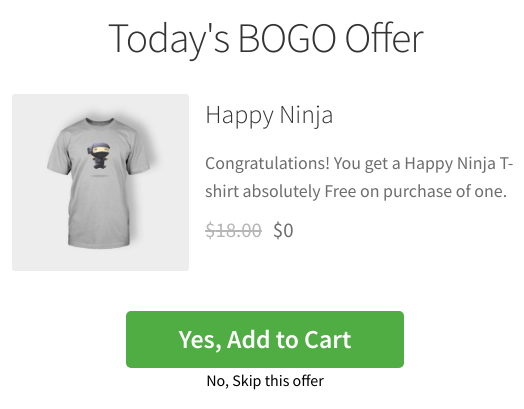
Smart Offers を使用すると、BOGO ではなく、関連する BOGO オファーを WooCommerce で柔軟に提供できます。
- 1つ購入してさらに入手
- さらに購入して1つゲット
- さらに購入する
WooCommerce BOGO およびその他のオファー コンボの作成についての詳細
一括割引 / 大口割引 / 数量ベース / 動的価格設定
Smart Offers を使用すると、大量購入を行う購入者に割引を提供できます。 ストア オーナーは、この機能を利用して、特別オファー、数量ベースの製品価格設定オプションなどを簡単に作成できます。
これらのオファーには次のものがあります。
- 4 つのアイテムを購入すると 10% オフ
- 同一商品カテゴリーから2点購入で10%割引
- ポロ T シャツを 3 点以上購入すると 15% オフ
- 5 点以上 15 点未満の衣料品が 20% 割引。
- $1000 以上で 30% 割引
- 顧客の生涯購入が $2500 に達すると、$100 の追加割引
- T シャツを 1 ~ 10 で購入すると 10% オフ、11 ~ 20 で購入すると 20% オフなど。 (この場合、それぞれに異なるオファーを作成する必要があります。)
ライブデモを試す
オーダーバンプ
クロスセルのもう 1 つのスマートな方法ですが、チェックアウト ページのみです。 たとえば、テレビの購入の延長保証を提供します。
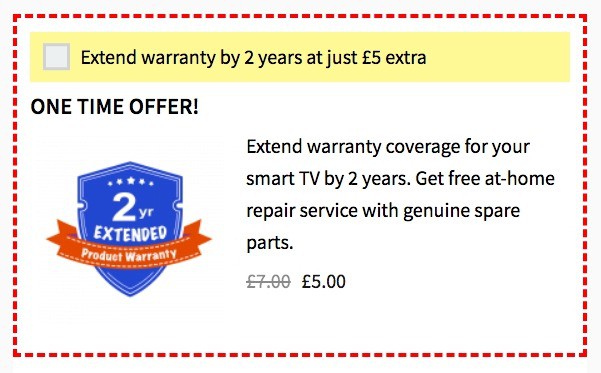
メッセージは明確です – 優れた製品にいくらかのお金を費やしたのなら、5% から 10% 余分にお金を払ってそれらを守りたいと思うべきではありませんか?」
注文の急増は、多くの場合、最初の製品よりもはるかに低い価格で価格設定され、特別な 1 回限りのオファーになります。
機能するさまざまなオーダー バンプの例について詳しく知る
送料無料
顧客にもっとお金を使ってもらうための最良の方法の 1 つは、注文の送料を無料にすることです。 たとえば、100 ドル以上の注文で送料無料を提供します。
送料無料の設定方法はこちら
バックエンド オファー
最も高価で、最もプレミアムで、最も価値のある製品をすべての人に販売するべきではありません。 オーダーメイドの製品、販売するすべてのもののバンドル、クラブのメンバーシップ、コーチング プログラム、または個人的なタッチの製品は、優れたバックエンド製品になります。
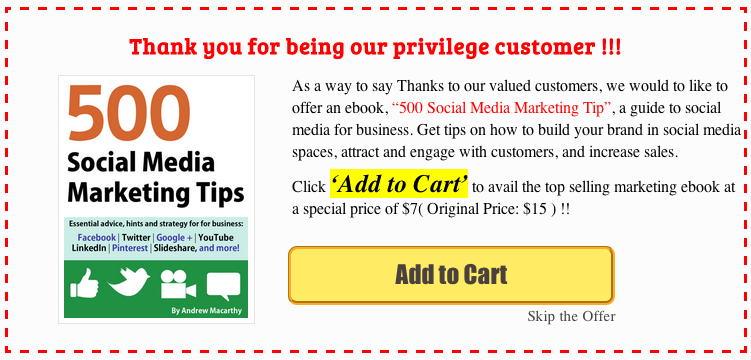
これらの商品を「非表示」に設定します。 そのため、検索に表示されません。 誰かの注文合計が非常に多い場合、または古いハイエンドの顧客が購入に来た場合、スマート オファーを使用してこれらの製品を提供できます。
景品
景品を使ってチェックアウトを完了するように促すことができるのに、なぜユーザーがあなたを捨てさせてしまうのでしょうか?
無料で商品をプレゼント。 あなたの会社のTシャツ、マグカップなどにできます。あなたの会社のちょっとしたブランディングをする時間です。 また、最初の数に基づいて、または最初の数人の顧客のブランドの認知度のためにオンにすることもできます.
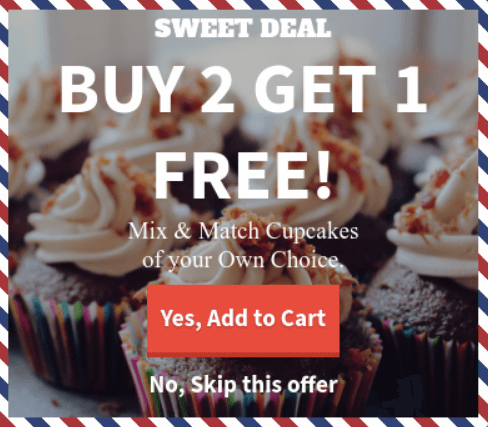
また、顧客が 30 分以内に購入した場合にのみオファーが有効であるというメッセージを追加します。 これは緊急性を誘発します。
プレゼントオファーの設定について詳しく知る
バンドル割引
単一の製品の代わりに、割引価格で製品のバンドルを提供してみませんか? カメラを購入したい場合は、ケース、スタンド、その他のアクセサリで構成されるカメラ キットまたはバンドルでアップセルしてください。
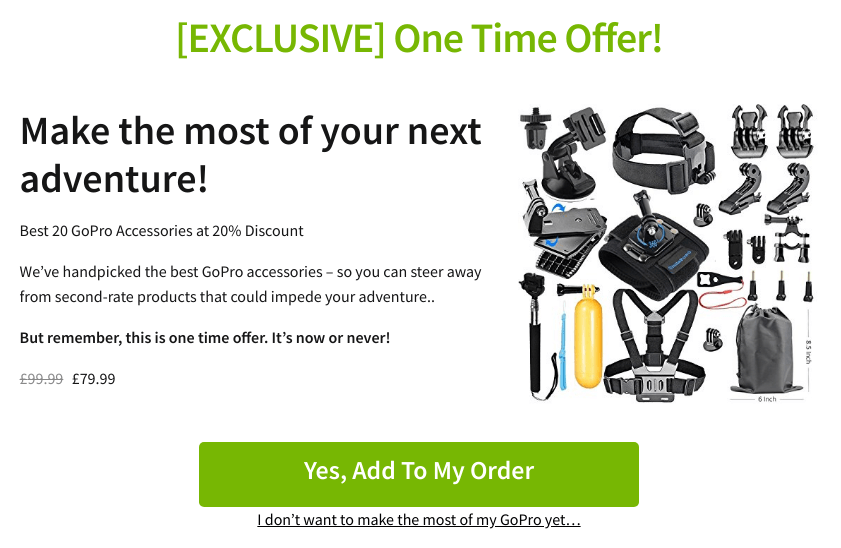
Chained Products プラグインを使用してバンドルを作成し、スマート オファーを使用してそれらをアップセルすることをお勧めします。
方法は次のとおりです
トリップワイヤー
一連の低価格オファーを次々と実行します。 プラグイン X が 50% オフ、プラグイン Y が 60% オフ。 訪問者が目標到達プロセスに入ったら、割引を利用してさらに購入するよう促します。 これは、コンボ オファーの実行に似ています。 しかし、ここでは、関連する割引が大きくなります。
たとえば、さまざまなコースを販売します。 まず、インターネット マーケティング コースを 30% オフで提供します。 承認されたら、ソーシャル マーケティング コースを 40% オフで提供し、次に広告マーケティング コースを 50% オフで提供します。
複数のギフトと数量に基づく割引
商品の数量に基づいてギフトを提供したい場合、これが役に立ちます。 これは、Buy More Get More オファーに似ていますが、すべてのオファーが価格表として一緒に表示されます。
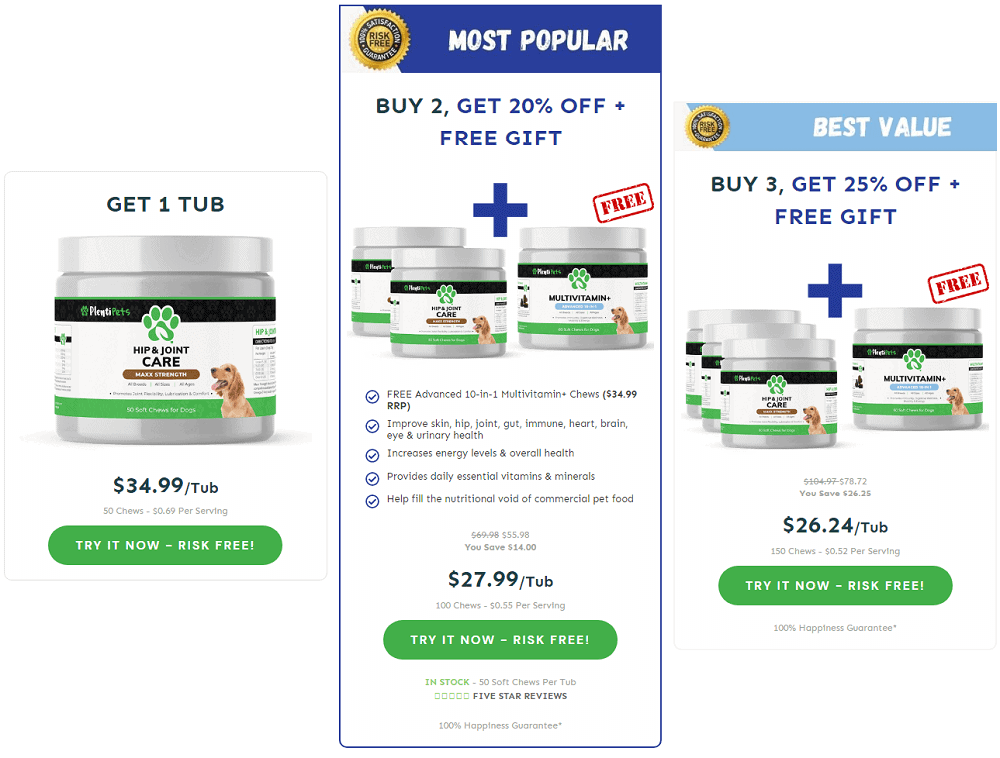
同様に、2 つ購入すると 20% オフになり、無料プレゼントも受けられます。 3 つ購入すると、25% の割引と無料ギフトを獲得できます。
設定方法はこちら
サイト全体の割引
Smart Offers は、平均注文額の増加を支援することに重点を置いています。
ただし、サイト全体の割引も提供できます。 冒頭で述べたように、割引を提供するには、提供する製品を空白のままにして、他のルールを使用してターゲット ユーザーを獲得します。
ここでは、全員割引ではなく、ルールに基づいた割引を提供することを提案します。 これは次のようになります:カート内の商品が衣料品カテゴリに属している場合のみ。
カートの合計が $100 を超える
オファーが適用されたら、次のような配送、支払い、場所、またはユーザー ロールの制限に基づいて、オファーを制限することができます。
- 発送方法は一律料金です
- お支払い方法が代金引換または小切手ではない
- 所在地は米国とカナダのみ
そして他のルール…
注 – 配送、支払い、場所、およびユーザー ロールの制限については、Smart Offers とともに Smart Coupons プラグインが必要です。
サイト全体の割引だけでなく、制限のためにスマートクーポンを使用して、アップセル、クロスセル、BOGO、およびその他のオファーを行うこともできます.
製品固有の割引
スマート オファーのルール エンジンについて説明したように、提供された製品を表示するときに含める/除外するものを選択でき、目的のユーザーにオファーが表示されます。
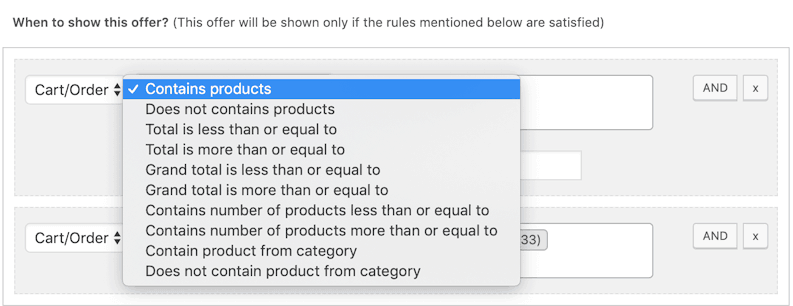
パーセンテージ割引または固定商品割引のいずれかです。
たとえば、カートに別の口紅またはそれらの口紅のバリエーションが含まれている場合にのみ、口紅を提供したいとします。
商品カテゴリ別割引
上記と同じ例を考えてみましょう。ただし、カート内の商品が化粧品カテゴリに属する場合にのみ、口紅を提供したいとします。
商品属性割引
これにより、WooCommerce ストアの任意の製品属性に基づいて、任意の製品をアップセルまたはクロスセルできます。
たとえば、2L のコーラのボトルを 50% オフで購入すると、2L のコーラのボトルを提供したいとします。 ここでは、属性はボリュームです。
ここでの最大の利点は、属性要素がそれを処理するため、ルールに何百もの製品を追加することなく、製品をアップセルできることです。
詳細はこちら
宿泊者割引
訪問者やゲストに割引価格で製品を提供します。
ユーザーの役割に基づく割引
ユーザーがベンダー、管理者、サプライヤー、またはその他の場合に製品を提供します。 コア WooCommerce で提供されるもの以外のユーザー ロールを設定するには、スマート オファーと一緒に他のプラグインを使用する必要があります。
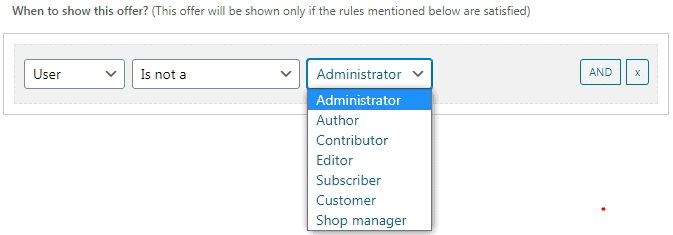
ユーザー履歴に基づく割引
ユーザーが過去 1 か月または 1 年以内に製品を購入した場合は、割引または製品を提供します。
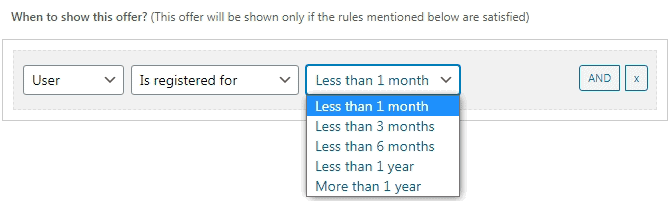
ご注文合計金額(送料+消費税込み)による割引
カートが特定の値を超えた場合にのみオファーを表示します。 同様に、カートの合計が 500 ドルを超える場合、フィットネス コンサルテーションが 50% オフになります。
メールオファー
既存の顧客の一部が Web サイトにアクセスしない場合はどうなりますか? いくつかのオファーで最近の顧客に連絡したい場合はどうしますか?
スマート オファーを使用すると、これらの顧客にメールでオファーを送信できます。
オファーを作成し、その HTML コードをコピーしてメールに貼り付けます。 顧客は、メールからオファーを直接受け入れることができます。
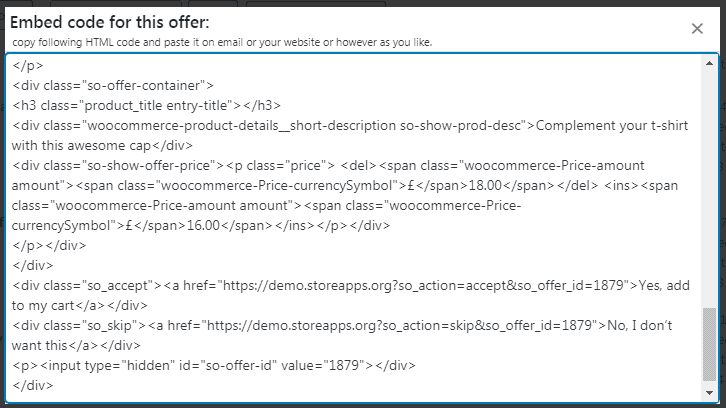
オファーを作成して電子メールで送信するためのすべての手順を表示
1回限りのオファー/季節のオファー
ブラック フライデーやサイバー マンデーなどの特定の日のみ、40% オフなどの 1 回限りのオファーを実行します。
売上を伸ばす準備はできましたか?
上記の非常に多くのオプションを考慮すると、オファーの設定は面倒な作業です。
幸いなことに、ルールに基づいて上記のすべてのオファーを設定できる強力な WooCommerce 割引プラグインである Smart Offers を使用するオプションがあります。
最終結果– 新規顧客と既存顧客の両方を変換し、売り上げを伸ばし、オートパイロットでお金を稼ぎます. オファーを設定して、あとは彼らに任せましょう。
寝ている間にお金を稼ぎたいなら、スマート オファーが最適です。 そして、いつでも立ち往生している場合、私たちはあなたを助けるためにそこにいます.
スマート オファー プラグインを入手する
